发布时间:2017-12-18 14: 06: 34
我们都知道TeamViewer是一款简单易用的远程控制软件。那么在使用这款软件进行远程控制的过程中,如何实现关闭当前会话或远程控制进程呢?今天小编来教一下大家吧!
其实,在TeamViewer中结束当前远程控制进程的方法有很多,小编一一为大家介绍一下:
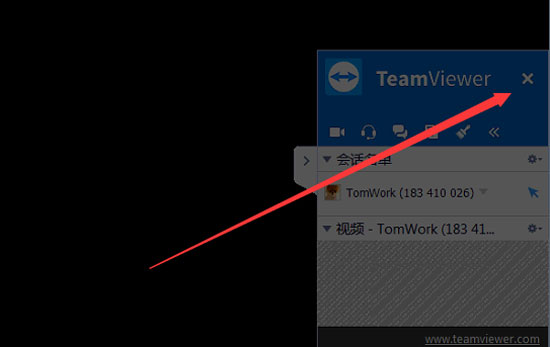
图1:点击右下角的窗口“×”按钮
点击远程控制界面右下角小窗口左上角的“×”按钮,关闭所有连接(包括文件传输或视频通话)。此方法在“控制方”和“被控制方”均适用。
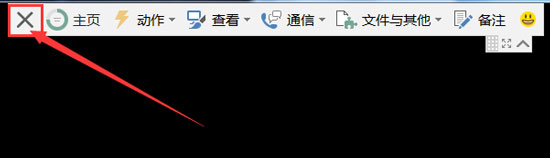
图2:点击上方工具栏的“×”按钮
控制方在远程控制后的界面中,点击正上方工具栏中的“X”按钮,即可成功关闭退出当前链接。并且此操作“被控制者”不可见且不可用。
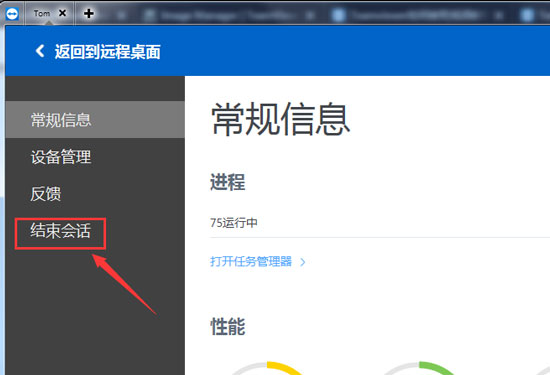
图3:点击工具栏主页中的结束会话按钮
控制方在远程控制后的界面中,点击正上方工具栏中的“主页”按钮,进入TeamViewer远程控制的常规选项界面。在左侧列表中,有“结束会话”一项,点击此按钮即可退出远程控制状态。并且此操作“被控制者”不可见且不可用。
对软件不是很熟悉?没关系,点击TeamViewer13的特性,现在就去了解一下吧!
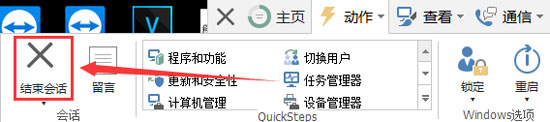
图4:点击“动作”栏中的结束会话按钮
控制方在远程控制后的界面中,点击正上方工具栏中的“动作”按钮,在其下拉列表中选择“结束会话”按钮,即可退出当前远程控制状态,并且此操作“被控制者”不可见且不可用。
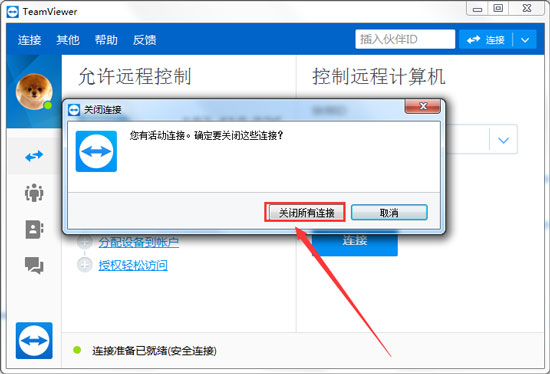
图5:退出软件来结束当前连接
点击TeamViewer软件主界面右上角的“×”按钮,在弹出的窗口中选择“关闭所有连接”按钮,退出软件的同时也退出了当前的远程控制连接。此方法在“控制方”和“被控制方”均适用。
如果在下载TeamViewer或者使用TeamViewer的过程中遇到问题,欢迎拨打客服热线400-8765-888进行咨询。
本文为原创,转载请注明网址:http://www.yuanchengxiezuo.com/wenti/js-hh.html。
展开阅读全文
︾